工作项操作
用户在工作项页面上完成工作, 提供反馈, 以及参与工作讨论。
用户可能的操作包括:
- 输入要求的数据;
- 为后续工作留下备注文字;
- 做出决策 (例如,对一个申请项审批通过或拒绝);
- 打回到上一步;
- 撤回之前完成的一项工作;
- 发起一个独立任务
- 将当前工作,转给他人
- 查看彩排数据信息
- 查看工作项所属的流程信息
- 查看同一流程内的工作记录
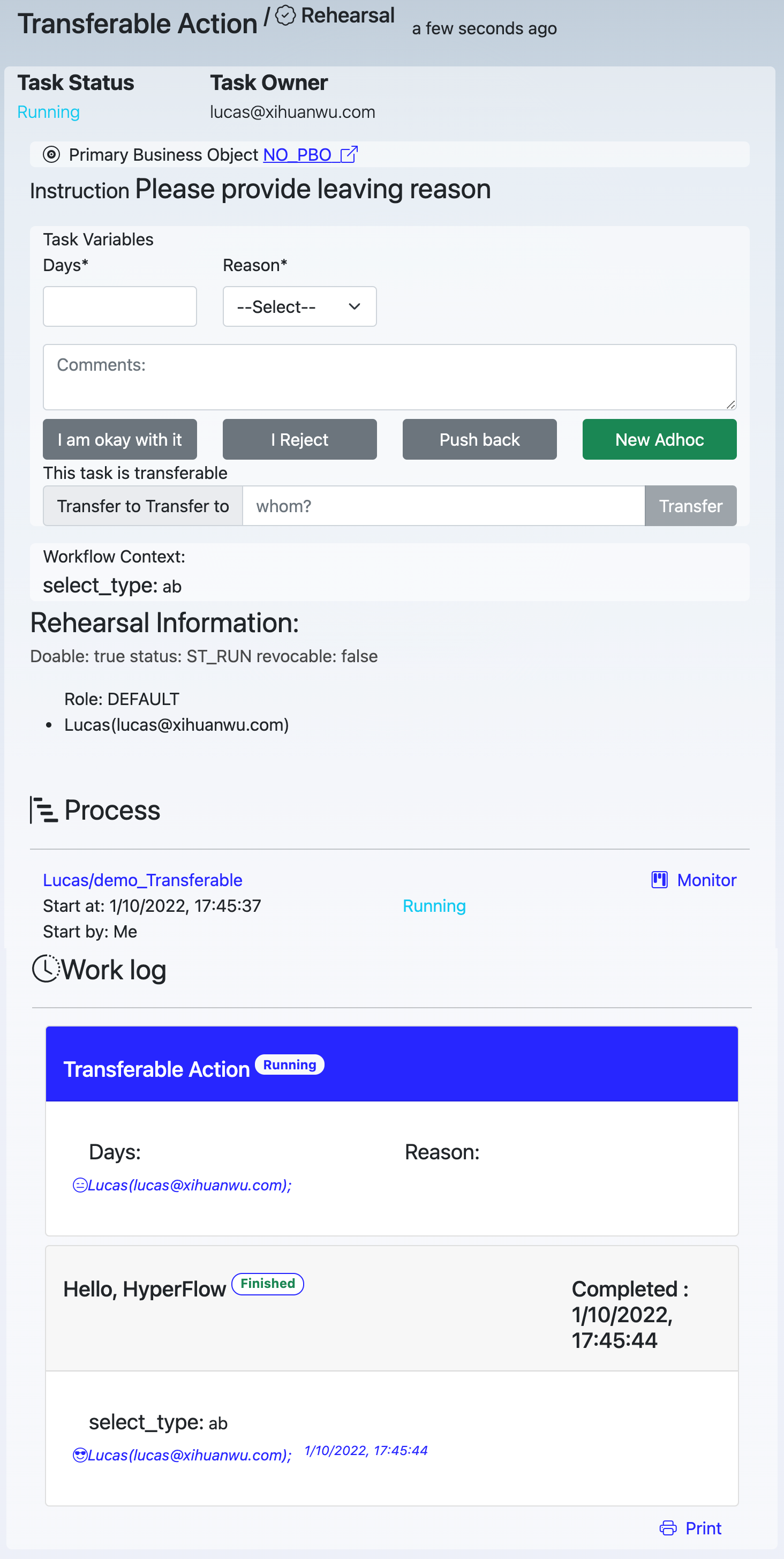
数据输入
数据项标题带星号(*)的,为必须输入项
评论
留下评论,支持使用 HTML,可以嵌入流程参数,如 {{var_name.label}} {{var_name.value}} {{var_name.type}} {{var_name.name}}.
使用 @somebody 来提醒用户
工作项决策
在工作流程设计时,从当前工作项节点指向后续工作项节点的连接线上,如果设置了路径值,则这些路径值,将以按钮的形式显示在工作界面上,供用户选择,用户选一个按钮后,流程将根据用户的选择,流向后续工作流节点。
例如,我们的工作流模板中有 A、B、C 三个节点,A 到 B 之间的连接线的路径值为“同意”,A 到 C 之间的连接线的路径值为“拒绝”,那么,在 A 这项工作的工作界面上,用户可以看到“同意”和“拒绝”两个按钮,用户点“同意”后,流程会从 A 流向到 B。
打回
把一项工作打回到上一步 例如,一个用户是审批者,如果审批者在审批时,发现上一步所提交的待审信息不合格,就可以把工作打回上一步。
打回按钮只在当前审批工作状态为“进行中”时,才会出现。
撤回
如果你在提交了一项工作后,发现需要修改,只要后续工作没有完成,你可以撤回已经完成的工作,以便修改后重新提交。
撤回按钮只在满足下述条件时才会出现:1. 要撤回的工作已经完成,2. 后续工作还在进行中,3. 当前用户是要撤回工作的所有者。
下发独立任务
当前用户可能发现需要随时向其他人发送一项任务(在流程设计时没有考虑进去),在工作项页面上可以随时发送一项独立任务。
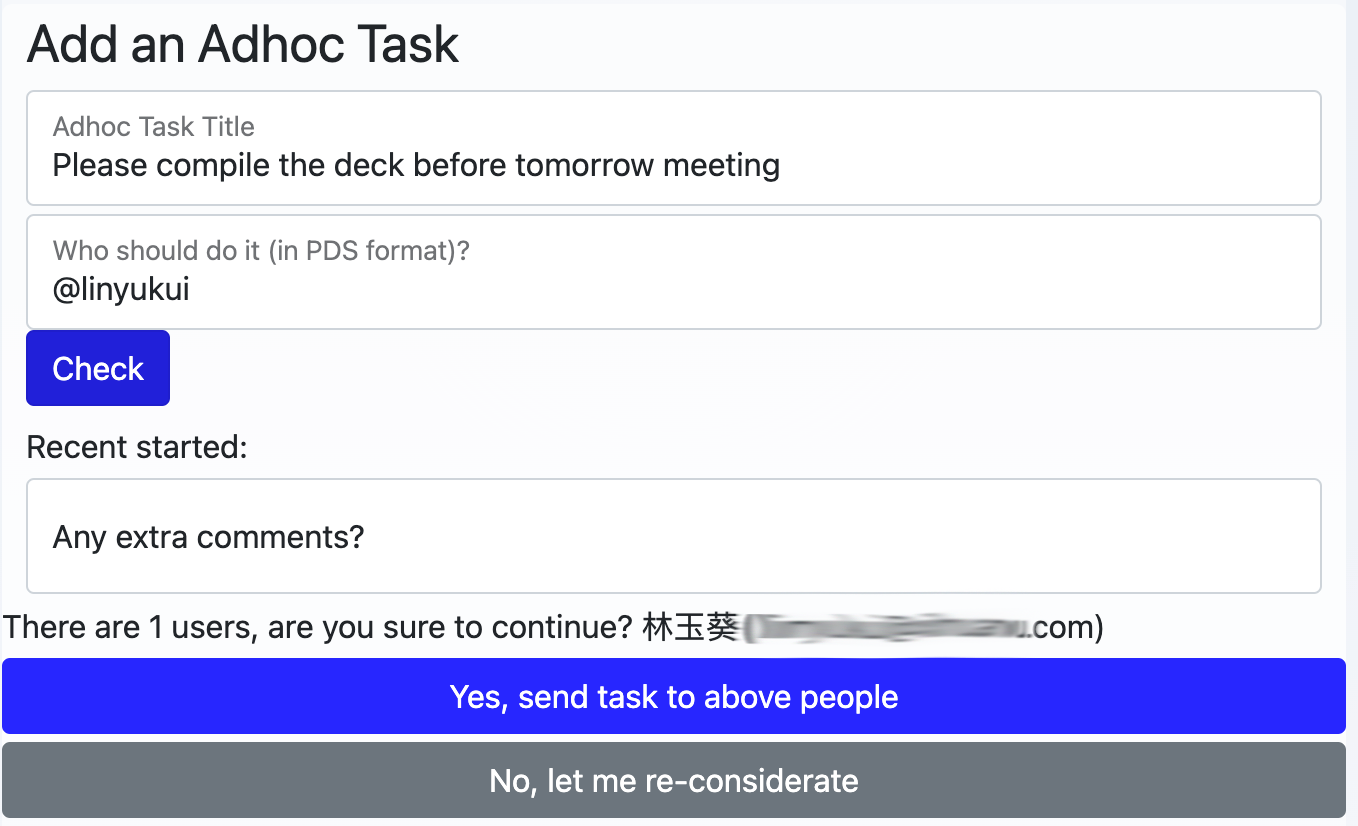
独立任务的执行人需要通过PDS方式制定,为防止制定给错误的人,MTC 提供了检查工作,确定后,就可以发出。
请注意,独立任务,在工作流程结束时,不会自动放弃。也就是说,独立任务的执行,不会影响规范化的流程运行路径和状态。 这样的好处是,规范化流程可以按原设计执行,而独立任务总是能保证执行者执行该独立任务。
转办
用户可以把当前工作转交给别人办理。 流程设计时,需要在节点的属性窗口中,指定该工作可转办。
彩排信息
流程设计者,在设计流程时,可以多次彩排,检查流程是否按预期运行。彩排时,工作项的执行者无论是谁,工作总是发送给设计者,同时显示,应该下发给谁,并不会真正发送给所制定的真正用户,这样可以防止在流程设计尚不成熟时,给真正用户带去干扰。
流程上下文信息
显示当前工作项所属的流程的上下文信息
工作记录
工作记录列出,所有已经完成、和正在进行中的工作项,包括工作项标题、执行者、时间、数据等信息。
点击工作记录中的执行者名称,页面转向到该执行者的对应工作的工作页面
开发者
开发者,可以通过 MTC API,开发自己的应用界面。MTC 仅提供 H5 界面,而开发者可以在自己的应用中集成以上功能